Hantera din kundlista – sök, uppdatera eller exportera kundinformation i Partnercenter
Gäller för: Partnercenter | Partnercenter för Microsoft Cloud for US Government
Lämpliga roller: Administratörsagent
Kundposter är bland dina viktigaste informationstillgångar i Partnercenter.
I den här artikeln beskrivs hur du:
- Sök i databasen med kundkonton.
- Exportera en kunddatabas som en fil med kommaavgränsade värden (.csv).
- Exportera en kunds prenumerationsinformation som en .csv-fil.
Du kan också exportera data om transaktioner och hanteringsåtgärder för kunder som aktivitetsloggar. Mer information finns i Visa kundaktivitetsloggar.
I maj 2023 uppdaterade vi sidan Kundlista för att visa information i en tabellvy. Från tabellen kan du skapa nya beställningar, hantera och tilldela taggar eller gå till sidan Tjänsthantering .
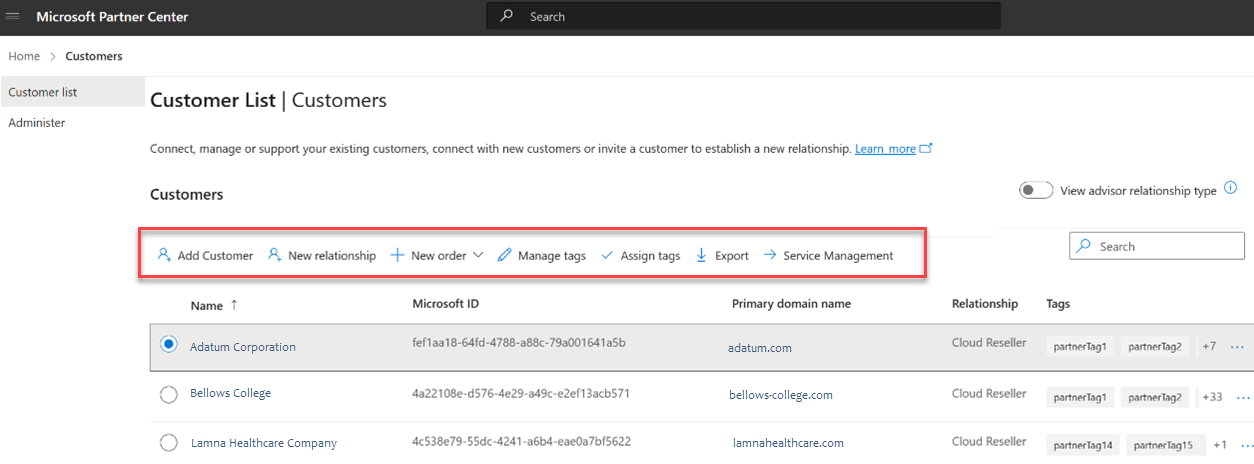
Sök efter en kund
Så här söker du efter en kund:
Logga in på Partnercenter och välj Kunder.
En lista över dina kunder visas i kundlistan.
Du kan begränsa sökningen med hjälp av:
- Sök efter för att begränsa sökningen till företagsnamn, domännamn eller Microsoft-ID:t
- Sök i kundlistan för att ange text att söka efter
- Dubbla partner (dvs. nivå 1 + indirekt återförsäljare) ser dubbletter av kunder i listan (dvs. kunder från både deras nivå 1-status och deras status som indirekt återförsäljare).
Skapa en ny order
Du kan skapa en ny beställning för en specifik kund från sidan Kundlista . Om du vill fortsätta väljer du en kund och väljer Ny ordning i kommandofältet.
Du kan också hantera dina kunder med taggar eller se mer information via sidan Tjänsthantering .
Filtrera din kundlista
Du kan filtrera din kundlista för att visa en delmängd av dina kunder.
Filtrera efter indirekt återförsäljare
Om du är en indirekt leverantör kan du filtrera din kundlista efter en indirekt återförsäljare.
Så här filtrerar du efter indirekt återförsäljare:
- Välj filterikon.
- Välj filterikonen: indirekt återförsäljare.
- Välj en återförsäljare.
Uppdatera en kunds företagsnamn
Du kan uppdatera kundens "Fakturering" företagsnamn och deras företagsnamn i kundlistan.
Så här uppdaterar du kundens företagsnamn:
Under kundens faktureringsinformation uppdaterar du företagets namn.
- När du sparar det nya företagsnamnet visas ändringen endast under Fakturering och i kundlistan. Företagsnamnet ändras inte någon annanstans.
Exportera din kundlista
Så här exporterar du din kundlista:
Logga in på Partnercenter och välj Kunder.
Välj Exportera kunder i kommandofältet för att ladda ned kundlistan till standardmappen för nedladdning på datorn som en .csv-fil.
Datakolumner i filen Customers.csv är:
- Microsoft-ID
- Företagsnamn
- Primärt domännamn
- Relation (partnerns affärsrelation till kunden, till exempel Molnåterförsäljare)
Exportera kundprenumerationsinformation
Använd följande steg för att exportera kundprenumerationsinformation:
Logga in på Partnercenter och välj Kunder.
Välj kundens företagsnamn.
Sidan Prenumerationer öppnas och visar en lista över kundens produktprenumerationer.
Välj Exportera prenumerationer för att tyst skicka kundprenumerationsdata till standardmappen för nedladdning på datorn som en .csv-fil. Datakolumner omfattar:
- Prenumerations-ID
- Prenumeration – produktnamnet för prenumerationen
- Kvantitet – antal köpta licenser
- Status
- Återförsäljare – ID:t för den återförsäljare som äger och hanterar prenumerationen
Nästa steg
Feedback
Kommer snart: Under hela 2024 kommer vi att fasa ut GitHub-problem som feedbackmekanism för innehåll och ersätta det med ett nytt feedbacksystem. Mer information finns i: https://aka.ms/ContentUserFeedback.
Skicka och visa feedback för